安装cad2010安装步骤是什么_cad2010安装教程详解
最近有朋友问小编安装cad2010安装步骤是什么,对于这个问题,相信还有很多朋友不清楚。很多朋友都用过cad2010软件,这是一款非常优秀的工程制图软件,但是有些朋友却不知道应该如何安装cad2010软件,别着急,今天小编就为大家带来cad2010安装教程详解。
cad2010安装教程详解:
1、首先打开CAD,点击“安装产品”选项;

2、然后在该页面中点击勾选“AutoCAD 2010”选项后点击“下一步”;
3、之后在该页面中点击“我接受”选项点击“下一步”选项;
4、然后在该页面中点击输入好方框里的内容后点击“下一步”选项;
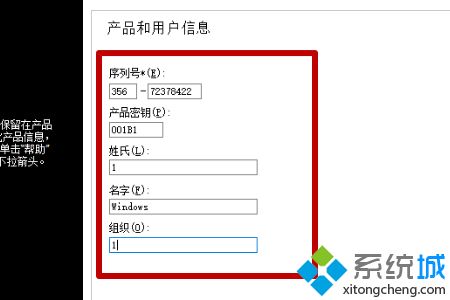
5、然后在该页面中点击“配置”,设置安装的位置;
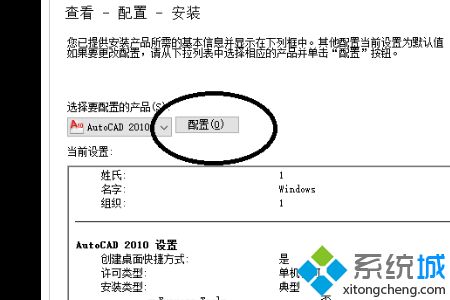
6、最后AI该页面中点击“完成”选项即可安装完成了。

好了,以上就是关于安装cad2010安装步骤是什么的全部内容了,希望本篇cad2010安装教程详解对你有所帮助。
我告诉你msdn版权声明:以上内容作者已申请原创保护,未经允许不得转载,侵权必究!授权事宜、对本内容有异议或投诉,敬请联系网站管理员,我们将尽快回复您,谢谢合作!










